电脑表格制作教程步骤
Axure是一款提供了足够多高阶功能,却又极其极其简单的软件。下面文章是笔者整理分享的关于Axure高保真教程中如何用中继器制作树元件的相关内容,有想了解学习相关内容的同学一起来看看吧!

树元件在计算机科学和软件工程中常常用于构建和操作树形数据结构,提供了一种有效的方式来处理和查询具有层次性关系的数据,使开发人员能够更容易地组织和检索信息,用于组织和管理数据,具有各种应用。
那Axure里面也自带了一个树元件,但是比较局限,例如不能在树里增加图标,不能通过搜索的方式快速找到对应的节点,不能实现动态增删改的效果……而且编辑起来比较麻烦,如果要写交互的话,每个节点都要重新写……所以我们用中继器来制作一个树元件,从而达到随心所欲的操作。
那今天就教大家如何用中继器制作一个含图标的树元件,后续陆续更新树元件增删改查跳转页面等效果的教程,大家也可以关注一下。
一、效果展示
- 鼠标移入对应节点,该节点会有个高亮显示的效果。
- 点击箭头可以展开或者收起子节点。
- 不同的节点可以配置不同的图标。
- 鼠标点击对应节点,可以选中该节点(变色效果)。
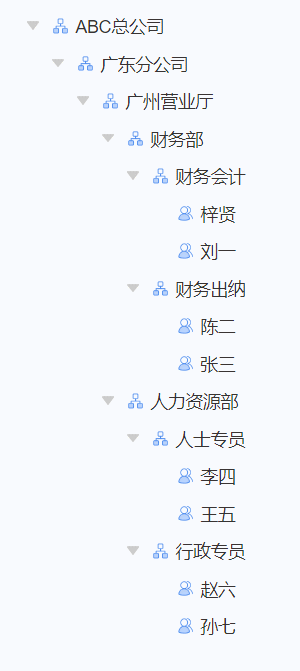
原型地址:https://l8erum.axshare.com/#g=1p=结构树_图标版
二、制作教程
1. 材料准备我们用到的材料包括中继器,在中继器里面还需要一个透明的背景矩形、箭头、图片元件、文本标签、动态面板、热区,如下图所示摆放:
背景矩形的作用是鼠标移入时变色,和鼠标单击之后选中变色,所以我们要设置一个鼠标移入的样式和选中的样式,具体样式你们根据需要设置就可以了。
动态面板里面有两个状态,分别是展开和收起,在里面分别放置向下的箭头和向右的箭头。
热区的作用是扩大箭头点击的范围。
文字标签增加一个选中样式,同样用于选中后变色的交互,具体样式你们根据需要设置就可以了。
我们把所有元件组合,勾选允许内部元件触发交互效果的多选按钮,勾选之后鼠标移入这个组合,背景矩形的悬停样式就可以自动触发,而不会被上方元件挡住。
中继器表格我们需要以下几列:
- pic列:鼠标右键导入该树节点对应的图片即可。
- tree1-tree6列:对应树节点的内容,可参考下方案例按照树的层级填写即可。案例中最高是6级的树,如果需要增加更多层级,也可以自行添加列和后续交互。
- jiantou列:控制该节点是否有箭头,默认有箭头,如果没有箭头就填无箭头。
- xianshi列:控制该节点内容是否显示,默认显示,如果默认不显示就填写隐藏。
- xuanzhuan列:控制该节点箭头的方向,默认向下打开,如果默认向右收起就填写收起。
- bianse列:控制该节点是否被选中变色,默认未选中,如果需要选中就填写1。
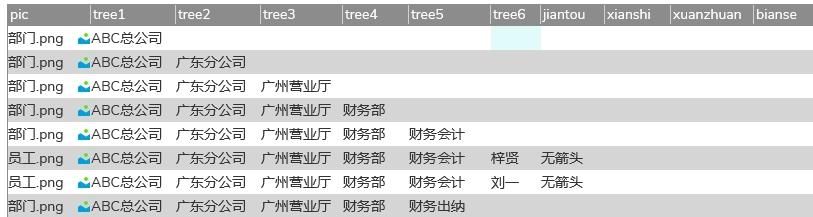
这样材料就设置好了。
2. 设置交互在中继器每项加载时,我们用设置文本的交互将中继器表格里tree列的内容设置都文本标签里。这里就涉及到一个条件控制的问题了。
我们要先判断当前行内容是在哪个层级的,所以我们可以根据tree1-6列的内容是否为空来判断,如果tree6有内容,那他就是6级节点;如果tree6没有内容,tree5有内容,那他就是5级节点;如果tree6和tree5都没有内容,但是tree4有内容,那他就是4级节点……就这样依次判断就可以,然后用设置文本的交互,根据不同的条件,将tree列的值设置到文本标签里显示。
然后我们在用设置图片的交互,将pic列的图片值设置到图片元件里。
这样文本是设置了,但是层级没有出来,因为所有节点都在同一个垂直面上,如下图所示。
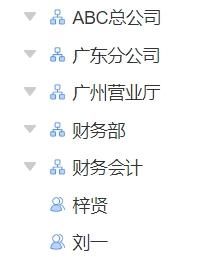
这时我们可以用移动的交互,如果是1级的话,改变;如果是2级的话就向右移动20个单位,;如果是3级的话就向右移动40个单位……依次类推。

这样就可以将树结构设置出来了,设置完成之后我们要考虑箭头显示的问题了。
如果jiantou列的值等于无箭头,我们用隐藏的交互,将箭头所在的动态面板隐藏起来即可。
接下来我们考虑箭头的方向,箭头的方向右动态面板来控制,我们可以通过xuanzhuan列的值控制动态面板的状态,如果xuanzhuan列的值为收起,我们就用设置面板状态的交互,将动态面板设置到收起的状态。
然后我们考虑折叠的问题,被折叠的节点需要隐藏,这个我们通过显示列来控制,如果显示列的值等于隐藏,我们就用隐藏的交互,将整个组合隐藏起来。
最后,我们要控制值哪个节点被选中,这里我们用bainse列的值来控制,如果bianse列的值等于1,那么我们用设置选中的交互,将背景矩形和文本标签选中,就可以实现变色的效果。
这样我们就完成了静态的树元件了,下面我们要增加动态的交互。
首先是鼠标点击箭头后,展开和收起子节点的交互,我们将交互写在对应箭头上方的热区里。
如果点击的是展开箭头的热区,就是当前箭头是展开状态,点击后我们就要将子节点隐藏起来,这里我们要用更新行的交互,第一个子节点将他隐藏,第二个是更新当前节点的方向。
首先我们要知道当前节点是几级节点,这里的判断方法和上面的一致,我们将符合条件的,例如当前是1级节点,我们把所有tree1的值相等的行将他们更新,xianshi列的值更新为隐藏,箭头方向更新为收起。
上面的条件也会把当前节点隐藏,所以我们再用更新行的交互,将当前行xianshi列的值设置为显示,这样点击的节点就不会隐藏,并且xuanzhuan列的值更新为收起,这样箭头面板就会进入收起的state,就是箭头向右。
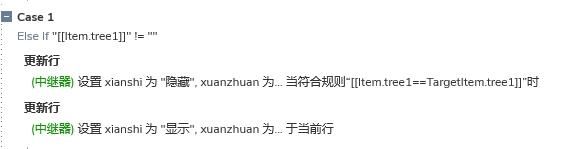
其他层级的节点也是用同样的方式依次添加交互即可,写完展开热区的交互,接下来我们写收起热区的交互,其实思路都是一样的,方向放过来就可以。
如果点击的是收起箭头的热区,就是当前箭头是收起状态,点击后我们就要将子节点显示起来,这里我们要用更新行的交互,第一个子节点将他显示,第二个是更新当前节点的方向。
这里需要注意的是,收起的话,我们是收起所有的子节点,但是展开的话我们只展开下一节点,例如点击广东省,我们只展开到市级的节点,不可能点广东省就把广东省下面所有区、街道、多少号、几零几都展开,这样成千上万的数据,所以我么只展开下一节点的。
我们用更新行的交互,将符合条件下一节点的xianshi列的值更新为显示,例如所在的是1级节点,我们的显示对应的二级节点,条件就是ture1的值相同,并且true3、4、5、6的值为空。
更新完子节点后,我们再次用更新行的交互将当前节点xuanzhuan列的值更新为展开,这样箭头面板就会设置到展开面板,箭头向下。
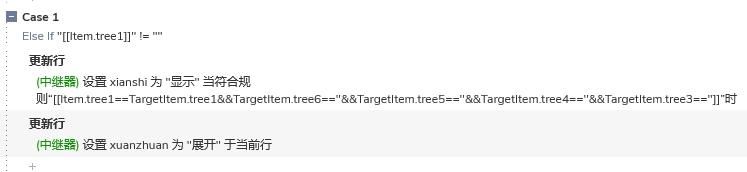
其他层级的节点也是用同样的方式依次添加交互即可。
完成了展开收起的效果后,我们还有点击选中当前节点变色的交互。
鼠标单击文本标签时,我们用更新行的交互,将bianse列的值设置为1就可以了。但是这样会出现一个问题,可能会出现多个选中的节点,如果想只选中1个节点变色。在更新当前行bianse列的值之前,我们还要做一个重置的操作。
我们可以先标记所有行,然后用更新行的交互,更新已经标记的行,就是所有的行,更新bianse列的值为0,这样相当于全部都没有选中,最后在用更新行的交互更新当前行的值为1即可。
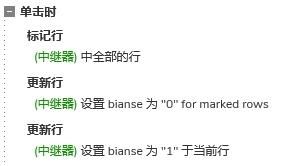
这样我们制作完成了,下次使用时,我们只需要修改中继器表格里数据,就可以生成含交互效果的树了,后续我们也可以根据需要,增加交互效果,例如动态增加、删除、修改节点、搜索节点、页面跳转、筛选其他中继器等内容。
那以上就是本期教程的全部内容,感兴趣的同学们可以动手试试哦,感谢您的阅读,我们下期见。
本文由 @AI产品人 原创发布于人人都是产品经理,未经许可,禁止转载
题图来自 Unsplash,基于 CC0 协议
该文观点仅代表作者本人,人人都是产品经理平台仅提供信息存储空间服务。
","gnid":"9404f5c1716dc18f2","img_data":[{"flag":2,"img":[{"desc":"","height":"420","title":"","url":"https://p0.ssl.img.360kuai.com/t013e6aa538e1e67e74.jpg","width":"900"},{"desc":"","height":"671","s_url":"https://p0.ssl.img.360kuai.com/t0133f4e31e05cd6e44_1.gif","title":"","url":"https://p0.ssl.img.360kuai.com/t0133f4e31e05cd6e44.gif","width":"300"},{"desc":"","height":"217","title":"","url":"https://p0.ssl.img.360kuai.com/t012174a72fc39f5d24.jpg","width":"813"},{"desc":"","height":"257","title":"","url":"https://p0.ssl.img.360kuai.com/t0110f87776eb9b417e.jpg","width":"201"},{"desc":"","height":"142","title":"","url":"https://p0.ssl.img.360kuai.com/t0184caa4208aa60660.jpg","width":"180"},{"desc":"","height":"149","title":"","url":"https://p0.ssl.img.360kuai.com/t011e73f45eea18728c.jpg","width":"563"},{"desc":"","height":"172","title":"","url":"https://p0.ssl.img.360kuai.com/t01f7b6030491826705.jpg","width":"747"},{"desc":"","height":"166","title":"","url":"https://p0.ssl.img.360kuai.com/t010a599cb01e6086fb.jpg","width":"285"}]}],"original":0,"pat":"art_src_3,fts0,sts0","powerby":"pika","pub_time":1698287520000,"pure":"","rawurl":"http://zm.news.so.com/340f079f813b5ec4a80293eb0f23dbad","redirect":0,"rptid":"28b3a24afa82fe08","rss_ext":[],"s":"t","src":"人人都是产品经理","tag":[],"title":"Axure高保真教程:用中继器制作树元件
李泳肿1420制作表格步骤 -
羿败相18288452749 ______ 1 右击电脑桌面空白的地方,有一个新建,点击新建,再点击Microsoft Office Excel 2007 Workbook,再打开新建 Microsoft Office Excel 2007 Workbook; 2 打开Microsoft Office Excel 之后,我们选中最上面5行单元格,当然看你需要的表格有几个...
李泳肿1420电脑制表格步骤带图 -
羿败相18288452749 ______ 工具/原料 电脑 excel 方法/步骤1、在点击桌面右击空白处,点击“新建”,点击Microsoft Office Excel 2007 Workbook.2、打开Microsoft Office Excel ,选中5行单元格.3、点击“自动换行”下方的“合并并居中”,点击“下框线”图标,下方出现一条横线.4、再根据需要,选中部分单元格.5、点击上方的“所有框线”图标.6、电脑绘制表格完成.
李泳肿1420电脑制表格的方法 -
羿败相18288452749 ______ 可以利用word和excel进行绘制表格.word直接插入表格,先计算总需要列数和行数,只往多算.然后对一些表格进行合并即完成.excel要先点击打印预览,然后关闭之后窗口会出现匹配打印尺寸的横版或竖版的虚线整体表,在这个区域里进行表格的大小和数量设置即完成.
李泳肿1420表格的制作方法 -
羿败相18288452749 ______ excel表格制作的基本方法(看看这个教案) http://gghuchaoaini.blog.sohu.com/102611772.html
李泳肿1420没有学过电脑,想知道如何从电脑上制作表格 -
羿败相18288452749 ______ 电脑制作表格需要excel之类软件,这种软件简单的一学就会,复杂的就要加强学习了,网上有很多教程,你可以百度学习一下.
李泳肿1420怎样制表格?
羿败相18288452749 ______ 一、用Word制作表格的步骤: 1.打开你所要制作表格的Word文档 2.将光标移动到你要放置表格的位置 3.用鼠标点选最顶端文件、编辑那一行中的:表格,单击出现下拉,点击插入右侧的表格 4.出现表格属性的对话框,进行行、列等的设置 5.点确认生成表格,最后进行表格内的内容填充. 二、用Excel制作表格的方法: 用鼠标选定你需要做的表格,单击右键,选择“设置单元格格式”,选择“边框”按扭,然后选择你所需要的线型,就行了.在Excel做表以前,要在页面设置当中,把你的页边距和纸张大小设置好.因为Excel工作界面是比较大的,不进行设置就会超出你所设定纸的大小.
李泳肿1420表格制作教程. -
羿败相18288452749 ______ 编辑技巧 2.单元格内容的合并 3.条件显示 4.自定义格式 5.绘制函数图象 6.自定义函数 7.矩阵计算 8.自动切换输入法 9.批量删除空行 10.如何避免错误信息 11.宏的使用 12.图标的应用技巧 http://www.hongen.com/pc/oa/excel2k/ex2k1301.htm --------...
李泳肿1420在电脑上怎么制作表格啊 -
羿败相18288452749 ______ 依次点击“开始”---->“程序”----->“Microsoft Office”----->“Microsoft Office Excel 2003”
李泳肿1420如何在电脑上做表格做帐 - 怎么用电脑做会计表格
羿败相18288452749 ______ 怎么用电脑做会计表格1.首先,进入系统,然后点击左侧的财务会计进入,如图.2.进入财务会计以后,点击报表进入.2进入报表后,根据你的总帐选择的科目类别选...
李泳肿1420电脑表格制作教程初学视频(初学者学电脑制作表格视频)
羿败相18288452749 ______ 1.初学者学电脑制作表格视频1.点击菜单上方的【插入】选项,随后点击【表格】图标,在下拉菜单的网格中选择需要的网格大小即可插入图表.2.选中插入的图表,...